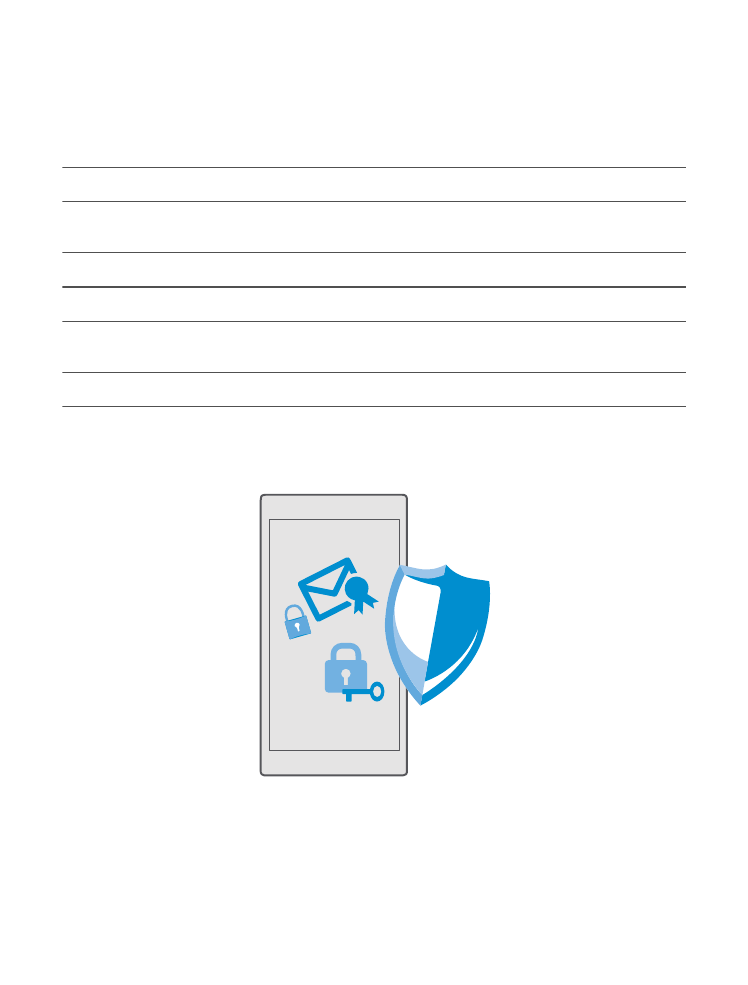
Uw telefoon beschermen met een aanmeldpincode
Stel een aanmeldpincode in om er zeker van te zijn dat niemand anders uw telefoon kan
ontgrendelen. Als u een aanmeldpincode hebt ingesteld, vraagt uw telefoon bovendien naar
© 2016 Microsoft Mobile. Alle rechten voorbehouden.
132
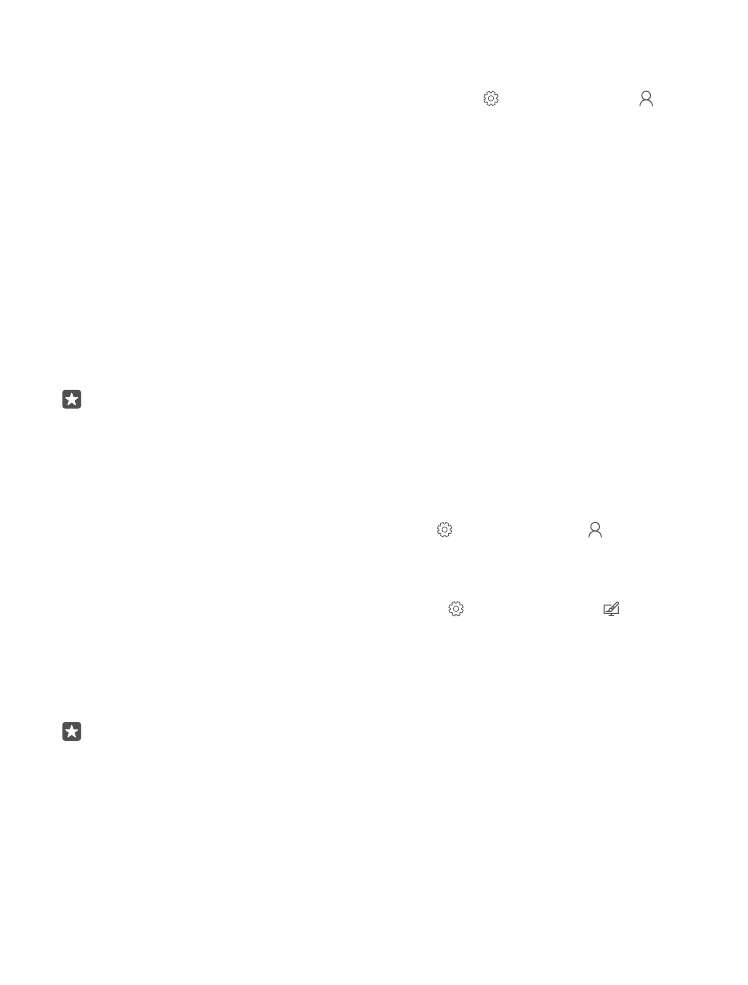
deze korte pincode in plaats van naar het wachtwoord van uw Microsoft-account wanneer u
beveiligingsinstellingen wijzigt of een app koopt in de Store.
1. Veeg vanaf de bovenkant van het scherm omlaag en tik op Alle instellingen >
Accounts > Aanmeldingsopties.
2. Tik onder Pincode op Toevoegen om een aanmeldpincode in te stellen.
3. Als de telefoon naar het wachtwoord van uw Microsoft-account vraagt, voert u dit in.
4. Voer een pincode in (ten minste 4 cijfers).
5. Stel onder Aanmelding vereisen in na hoeveel tijd de vergrendelde telefoon een
aanmeldpincode voor het vergrendelingsscherm nodig heeft om te worden ontgrendeld.
Houd de aanmeldpincode geheim en bewaar de code op een veilige plek, uit de buurt van
uw telefoon. Zorg ervoor dat u een Microsoft-account hebt op uw telefoon, want als u een
account hebt en u de aanmeldpincode vergeet, kunt u uw pincode opnieuw instellen op
account.microsoft.com via de optie Mijn telefoon zoeken. Als u de aanmeldpincode bent
vergeten en u deze code op geen enkele manier kunt achterhalen of opnieuw kunt instellen,
heeft uw telefoon service nodig. Het is mogelijk dat extra kosten in rekening worden gebracht
en dat alle persoonlijke gegevens op uw telefoon worden verwijderd. Neem voor meer
informatie contact op met het dichtstbijzijnde servicepunt voor uw telefoon of de leverancier
van uw telefoon.
Tip: Nadat u een aanmeldpincode hebt ingesteld, kunt u Windows Hello Beta instellen
zodat u in plaats van uw pincode, uw ogen kunt gebruiken om uw telefoon te
ontgrendelen. Tik onder Windows Hello (bèta) op Instellen en volg de instructies die
op uw telefoon worden weergegeven. Windows Hello wordt niet door alle telefoons
ondersteund. Ga voor de beschikbaarheid naar www.microsoft.com/mobile/support/
wpfeatures.
Uw aanmeldpincode wijzigen
Veeg vanaf de bovenkant van het scherm omlaag, tik op Alle instellingen > Accounts >
Aanmeldingsopties en tik onder Pincode op Wijzigen.
Uw telefoon zo instellen dat deze automatisch wordt vergrendeld als de telefoon niet
wordt gebruikt
Veeg vanaf de bovenkant van het scherm omlaag, tik op Alle instellingen >
Persoonlijke instellingen > Vergrendelingsscherm en stel onder Time-out van scherm
na in na hoeveel tijd de telefoon automatisch wordt vergrendeld.
Uw telefoon ontgrendelen met een aanmeldpincode
Druk op de aan/uit-toets, sleep het vergrendelingsscherm omhoog en voer uw
aanmeldpincode in.
Tip: Als u Windows Hello Beta op uw telefoon hebt ingesteld, hoeft u geen
aanmeldpincode in te voeren om uw telefoon te ontgrendelen. Druk op de aan/uit-toets,
draai de telefoon naar u toe, kijk rechtstreeks naar het vergrendelingsscherm en wacht
tot de telefoon u herkent. Windows Hello wordt niet door alle telefoons ondersteund.
Ga voor de beschikbaarheid naar www.microsoft.com/mobile/support/wpfeatures.
© 2016 Microsoft Mobile. Alle rechten voorbehouden.
133